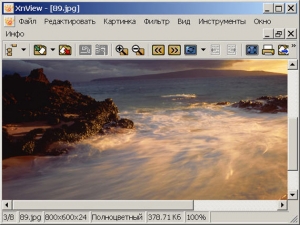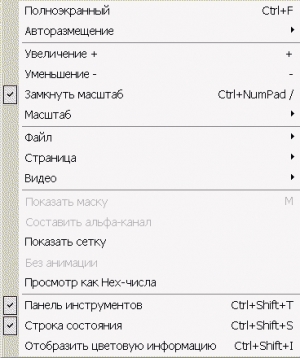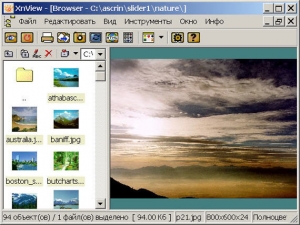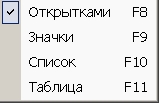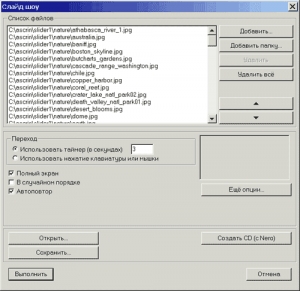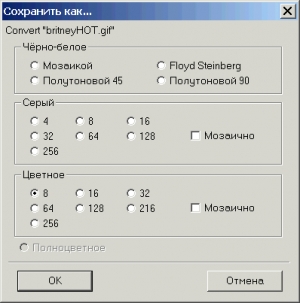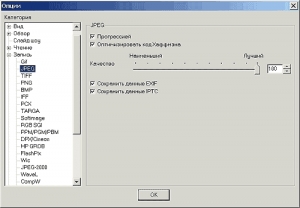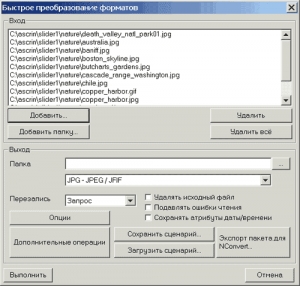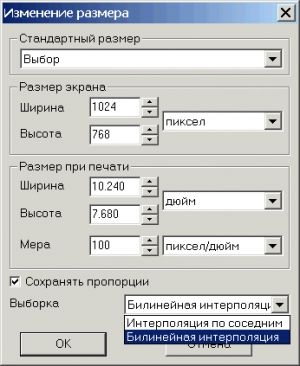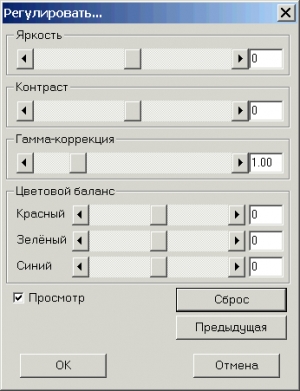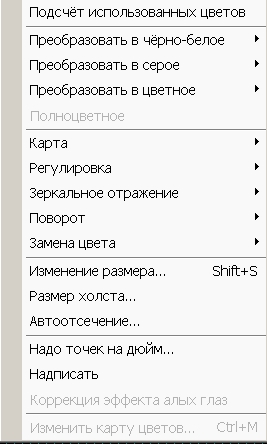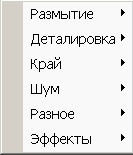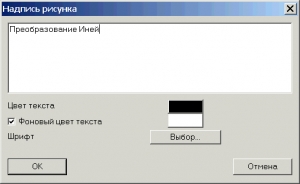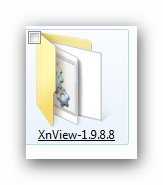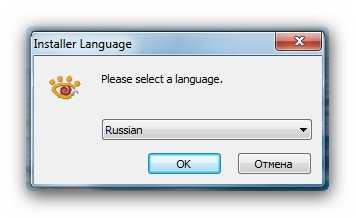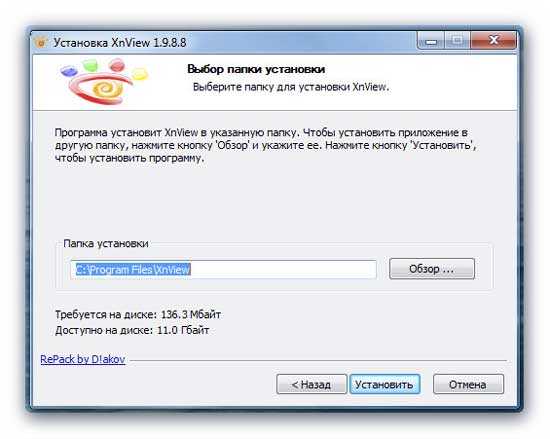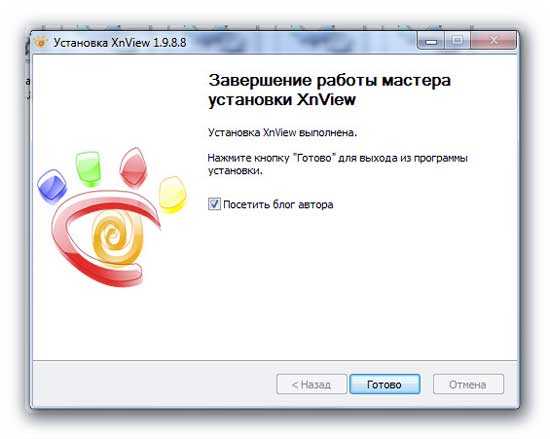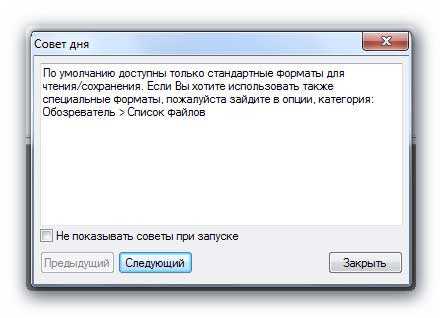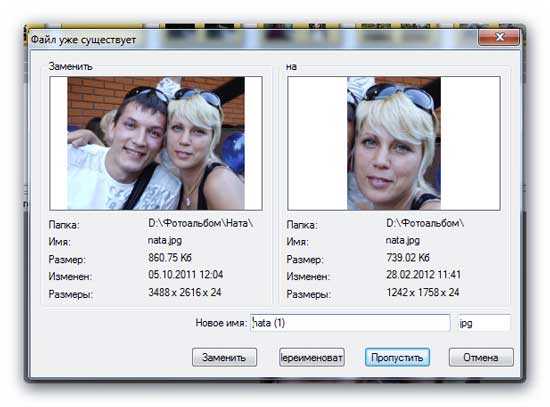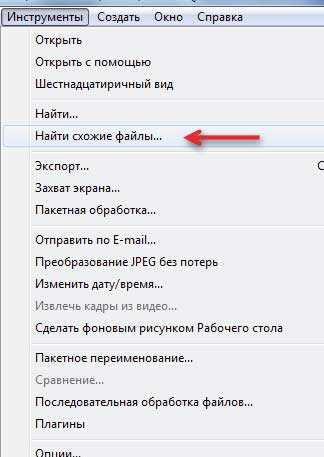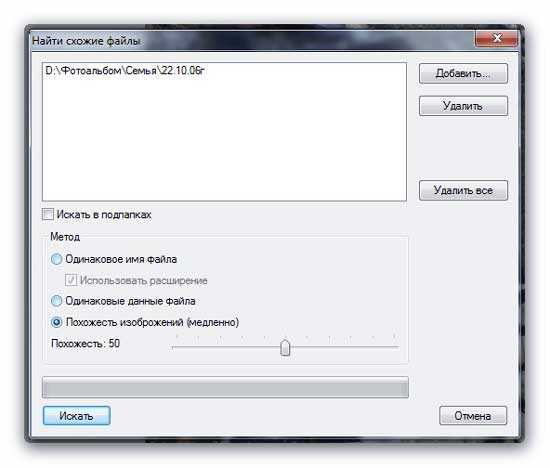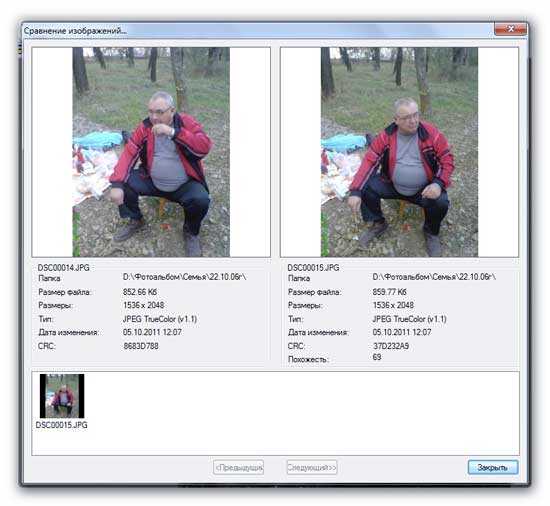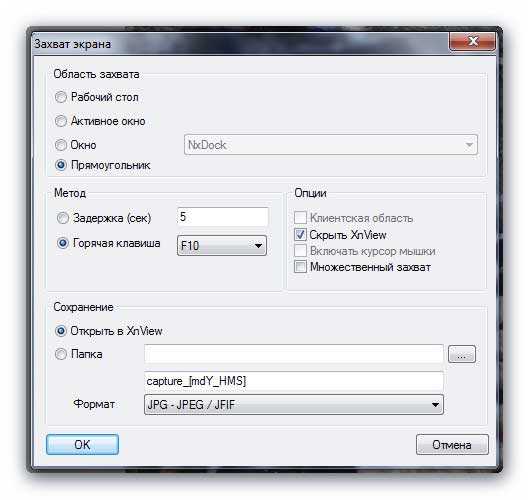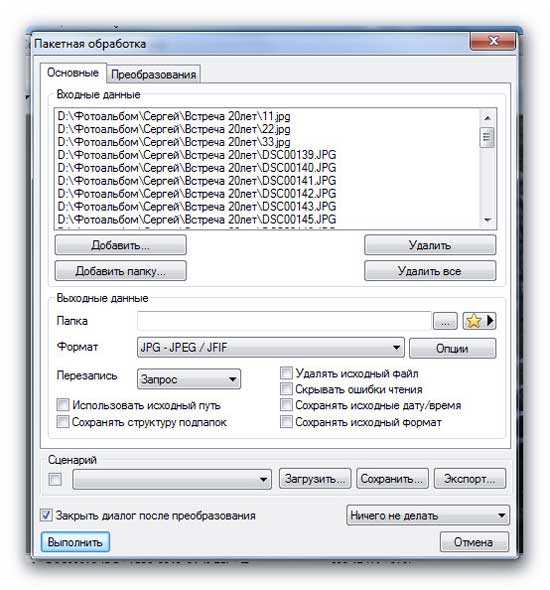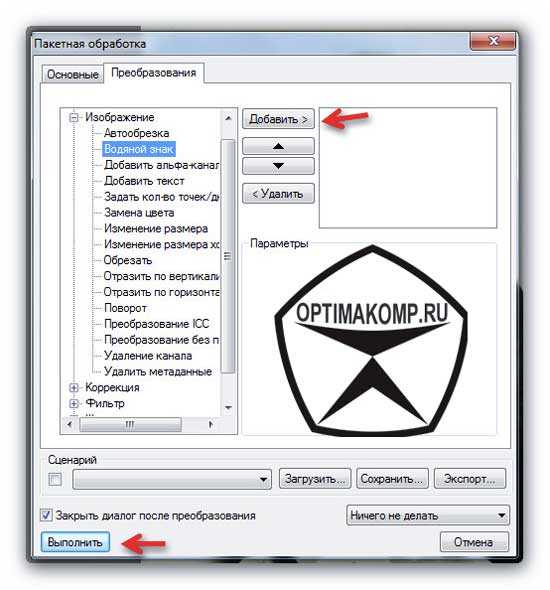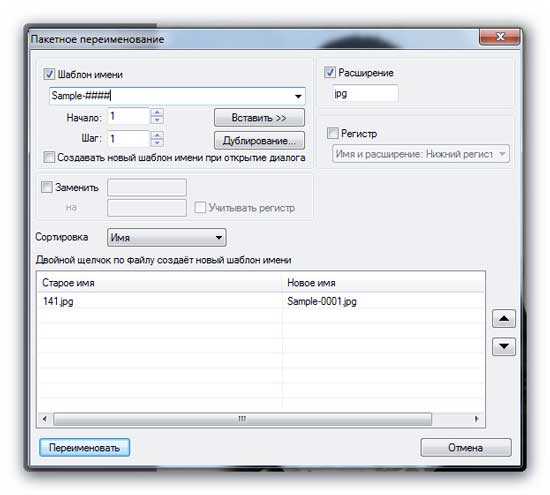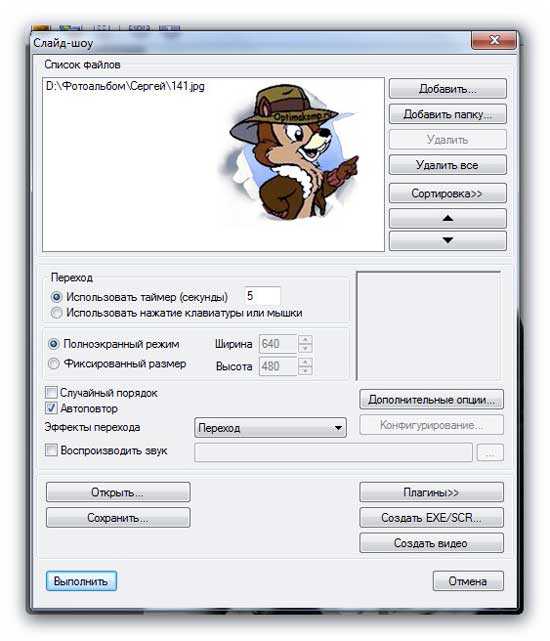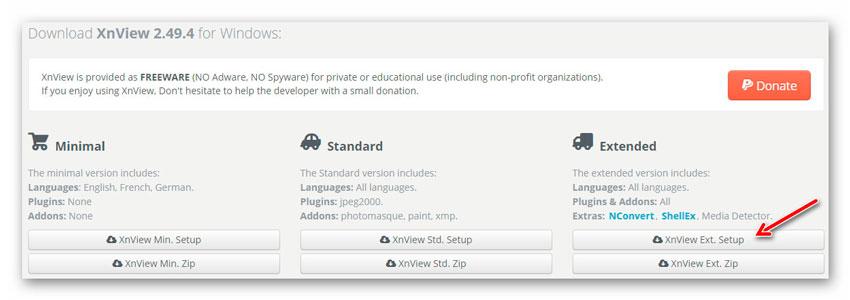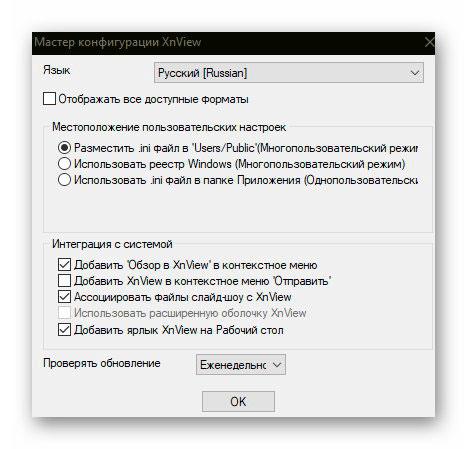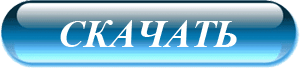что такое xnview и для чего он нужен
Как пользоваться XnView
Введение
Рынок услуг предлагает огромное количество самых разнообразных графических программ. Среди них можно отметить, так называемые вьюверы, при помощи, которых можно рассматривать графические файлы, конверторы изображений, позволяющих изменить существующий формат, редакторы изображений, оптимизаторы, программы помогающие сделать скриншоты и множество других. Эти программы не сложны в использовании, но для их освоения необходим некоторый набор знаний и навыков, а после необходимо поддержание освоенного навыка, частой эксплуатацией выбранного ресурса. Универсальные программы как нельзя лучше подходят для этого процесса. Одной из таких программ можно назвать XNView, она позволяет пользователю проделать разнообразные манипуляции с графическими файлами, к которым можно отнести многочисленные редакторские преобразования, очень важные для пользователей, часто работающих с графическими изображениями. Что характерно, XNView знакома многим не понаслышке, но используется она чаще всего, как вьювер, остальные же ее функции остаются неизведанными многими пользователями. В этом обзоре будут рассмотрены основные и самые главные возможности и преимущества бесплатного графического редактора, а их у него достаточно много.
Главный успех XNView в том, что программа может открыть файл, обладающий любым графическим форматом. А их, как знает, бывалый пользователь, очень и очень много. Вот, какое основное окно данной программы:
Меню «Вид» позволяет нам сделать нужные настройки для вьювера. Конкретное содержание меню имеет такие составляющие:
Для начала следует воспользоваться кнопочками панели инструментов ( «+» или «-«), что позволит подобрать подходящий масштаб изображения. Чтобы не возиться со множеством других картинок, при необходимости сделать их такого же размера, нажимаем на опцию «Замкнуть масштаб» и дело сделано. Но если более глубоко рассматривать вопрос, то в программе задумано множество хитростей по изменению размера и все они располагаются в подменю «Авторазмещение», оно имеет такой вид:
Нет ничего сложного, главное понять, что вы можете сами выбирать актуальный вид для Вашего вьювера. Чтобы листать картинки, необходимо пользоваться кнопками «Вперед»/»Назад». Найти их можно на панели инструментов. Но иногда пользователь теряется, ведь панель инструментов не постоянная составляющая окна редактора, убрать ее можно при помощи меню «Вид». Если именно так и произошло – пользуйтесь кнопками мыши, в которой левая кнопка выполняет функцию передвижения картинки «вперед», а правая – «назад». При использовании полноэкранного режима, управление вьювером осуществляется с помощью контекстного меню, которое имеет следующий вид:
Все необходимые команды располагаются в зоне полной досягаемости, что крайне удобно. Чтобы выйти из полноэкранного режима, воспользуйтесь кнопкой «Esc». Хочется напомнить о «Слайд шоу», которое в автоматическом режиме позволит просмотреть Вам все картинки заданной папки. А с помощью кнопки со значением «Обзор» мы в силах преобразовать нынешний вид окна вьювера в браузер:
Если понадобиться изменить вид, который представляет информацию в левой панели, заходим сюда:
На этот раз мы выбрали «Открытки». Вид у вьювера сразу изменился и стал очень современным и симпатичным. В предыдущем окне мы имели возможность запускать слайд шоу сразу, то в этом нам необходимо для начала зайти в окно настройки режима, оно выглядит следующим образом:
В этом месте мы можем создать список папок для дальнейшего просмотра и после сохранить его. Суть остальных настроек становится вполне понятной благодаря русифицированному скриншоту, интерфейс программы успешно переведен на русский язык. Следует обратить внимание на клавишу «Еще опции», она перенесет нас в новое окно с такими дополнительными настройками, как фон и вид картинки. Нажатие кнопки «Esc» в очередной раз вернет нас к прежнему виду окна. Обстоятельства могут позволить нам выбирать из двух описанных выше вариантов вьювера, в любом случае XNView не уступает таким графическим программам, как AbsoluteView или AhaWiew.
Графическая программа XNView имеет множество возможностей совершенно по разному воспринимать то или иное изображение вследствие открытия файла, захвата экрана, вставки изображения из буфера обмена и т.д. При любом методе сохранения изображения возникает необходимость конвертирования формата. Среди которых приблизительно 15 форматов (GIF, JPG, ICO и другие). Если появляется необходимость сохранить картинку в GIF-формате, то нужно выбрать параметры сжатия:
Размышляем над нужным в итоге качеством картинки, а также ее размером, после выбираем цифру цветов, предоставленных среди цветовой палитры (256 – максимальное значение, 8 – наименьшее). Если же мы сохраняем в JPG-формате, то следует знать, что изображение сохранится в стопроцентном качестве, таковы настройки по умолчанию. В «Опции» можно изменить данный параметр, например, на 75-50%. Вот вкладка, на которой можно выполнить данное действие:
Картинка формата ICO сохраняется в виде пиктограммы, которая имеет размер 32Х32. Кнопка «Формат» преобразовывает графические файлы в нужный пользователю формат, эта функция имеет пакетный режим для данного преобразования. Запускается пакетный режим опцией «Формат, настраивается же он вот где:
В настройку входят: сохранения проделанных действий для повторного использования, создание списка файлов, которые следует обработать, создание действий обработки и настройки опций. Режим удобен при использовании однородных файлов. Заметим, что XNView может сделать практически все, что связано с работой над графическими форматами, ведь она поддерживает множество разных форматов.
Выбираем в списке стандартный или иной произвольный размер, после устанавливаем интерполяцию, которая имеет возможность применения в двух вариантах, следует выбрать какой-нибудь один. Далее следуем по известному пути: «Сохранить» или «Сохранить как». При желании можно произвести коррекцию тональности выбранной картинки, начинаем с «Картинки – Регулировки». При этом регулируем цветовой баланс, фон, гамму, яркость, контраст и все остальное в этом месте:
Именно в этом месте появляется возможность существенной корректировки общей тональности изображения. Клавиша «Сброс» поможет вернуться картинке в первоначальный вид. Приблизительно также построена суть использования регулировки насыщенности, осветления и оттенка;
Самые главные преобразования можно найти в меню под названием «Картинка», оно выглядит так:
Тут мы можем увидеть наличие нескольких видов подменю, они существенно расширяют возможности пользователя для обработки: Авто отсечение (в нем мы выбираем, какой будет по цвету фон). Зеркальное отображение (можно сделать по вертикали, а можно по горизонтали). Карта (сепия, соляризация, нормализация, пастеризация и т.д.). Поворот (стандартно – влево, вправо, выбор, 180). Но это не весь список находящихся в подменю функций для преобразования, продолжение его находится в таком меню, как «Фильтр»:
Видим: Эффекты (вихрь, мозаика, сдвиг, рисование маслом, волны, кристаллизация, плитка, линза). Край (может быть легкий, средний или плотный). Деталировка (восстановление фокуса, проработка деталей, улучшение фокусировки, проработка краев). Размытие (дефокусирование, усреднение, смягчение, по Гауссу). Шум (добавление однородного шума, уменьшение шума, добавление плотного шума, добавление шума по Лапласу, добавление шума по Гауссу). Разное (фильтр пользователя, рельеф, плотный рельеф, резкость, максимум квадрата, средний по квадрату, минимум квадрата, средний на пересечении, четырехстрочная развертка). Преобразований множество и каждое из них вызывает интерес, но остановимся на одном примере. Возьмем преобразование под названием «Иней»:
Между прочим, надпись, которую мы видим на картинке, создана как раз при помощи XNView в этом месте:
Установка вида и размера шрифта. При этом крайне удобно пользоваться размещением надписи, которое осуществляется перетаскиванием мышью. Рассмотрим еще преобразование «Средний по квадрату»:
Все просто, но лучше знакомиться с функциями экспериментируя с каждой отдельно взятой из них. Очередной пример эффективного преобразования, которое не требует особых усилий:
Рассмотрим скриншот, который посвятит нас в систему настроек XNView:
Пользователю не следует пугаться обилию настроек, так как все они просты и максимально понятны. Такой пункт, как «Полоса инструментов» предлагает различные пиктограммы на выбор для панели инструментов. Пункт «Установить» помогает избрать интеграцию XNView в свою систему и т.д. Хочется отметить, что все иллюстрации, которые использовались в данном обзоре, были выполнены исключительно при помощи программы XNView.
Заключение
XNView – удобный и многофункциональный программный продукт, обеспечивающий своего пользователя огромными возможностями при работе с графическими объектами. Редактирование, конвертирование, работа со сканером, снятие скриншотов, бесплатное использование, распаковка без инсталляции – все это и не только главные преимущества данной полезной программы. Сведения о XNView
Здесь можно увидеть всех создателей и переводчиков, приложивших руку к созданию программы. Мы можем загрузить как полный, так и минимальный вариант программы, оба варианта равноценны, но полный вариант содержит более расширенный комплект плагинов, они же, в свою очередь, взаимодействуют с разными графическими форматами.
Программа для просмотра фотографий — XnView
Но ведь в системе встроен свой просмотрщик? Да, встроен, но как и все втюханные нам по умолчанию программы в Windows он очень убогий и ограниченный в своих возможностях.
Лучший бесплатный вьювер изображений
Судите сами, что может XnView:
«Эта программа для просмотра фотографий вероятно очень сложная?» — подумали Вы. Совсем нет. Она полностью на русском языке и интуитивно понятна.
Ссылки на скачивание просмотрщика фото, как всегда, в конце обзора, а пока…
Установка и использование XnView
Опишу в скриншотах инсталляцию неофициальной очень популярной старенькой сборки от проверенного автора, на которую ссылка под таблицей находится, но рекомендую воспользоваться официальным сайтом и самым актуальным вариантом программы (все это в таблице ниже 😉 ).
После скачивания и распаковки файла находите папку с программой и в ней…
Кликаем по файлу указанному стрелкой…
Это наши варианты установки. Первую, установленную по умолчанию и советую — это самая полная версия. Там где написано «распаковка» — это портативные версии.
Читайте также на сайте:
Кстати, многие узнали по картинке происхождение этой сборки, если не уберёте галку в конце установки просмотрщика, то сможете посетить этот отличный сайт.
Об этой галке и говорил выше. Получили ярлык на рабочем столе…
Нас встречает окно советов, которое можно отключить поставив галку…
Внешний вид главного окна вьювера можно подстроить под себя…
…и убрать лишние панели…
Слева у нас будет дерево папок где и выбираем себе файлы или папки для просмотра…
При перемещении фото в другую папку, если уже есть в ней изображение с таким же именем нас предупредят и предложат несколько вариантов решения этой проблемы…
Кстати, это моя любимая жена и старший сын Иван.
Теперь давайте найдём похожие фотки в указанной нами папке…
Похожесть можно регулировать ползунком…
Просто искусственный интеллект какой-то, правда?
А вот окно настройки снятия скриншота…
Пакетная обработка — это обработка сразу нескольких изображений одновременно…
Перечень возможных преобразований впечатляет. Они указаны слева.
Как видите, возможностей у XnView много — показал лишь часть из имеющихся в данной программе. Добавим сюда расширенные настройки при сканировании и печати изображений, увеличение фото без потери качества, подробную информацию о любом фото… и получим лучший бесплатный вьювер изображений.
Скачать XnView
Вся эта описанная выше прелесть встраивается в систему и в контекстное меню, работает быстро и чётко, разве не восхитительно?
| Название программы (утилиты): | XnView |
| Производитель (автор): | XnSoft® (Пьер-Эммануэль Гугеле) |
| Статус: | Бесплатно |
| Категория: | Фото |
| Размер инсталлятора (архива): | 5.6 Мб/14.2 Мб |
| Поддержка ОС: | Windows 7,8,10 |
| Язык интерфейса: | Английский, Русский + ещё 27 языков |
| Безопасность: | Вирусов нет |
| Похожие программы: | One Photo Viewer Picasa |
| Ссылка на инсталлятор/сайт: | Скачать/Перейти |
Как и в первом случае — выбрал на сайте производителя самую полную официальную и актуальную версию инсталлятора (со всеми дополнениями и языками интерфейса). Нижние ссылки на скриншоте — на портативные версии.
Как всегда — не ограничился стандартной версией, а нашёл установочный файл с вырезанными лишними языками и выбором вариантов установки, в том числе и портабельной.
Оптимизированный старенький инсталлятор одновременно с двумя версиями для любителей данного удобного установщика («в одном флаконе»), как описывал выше…
Такая программа для просмотра фотографий. До новых полезных компьютерных программ и интересных приложений для Андроид.
ПОЛЕЗНОЕ ВИДЕО
XnView – яркий пример того, что среди бесплатного обеспечения (FreeWare) встречаются очень мощные продукты, мало чем уступающие очень дорогим профессиональным программам. Этот просмотрщик и, одновременно, графический редактор поддерживает весь спектр функций, которые могут понадобиться большинству пользователей при работе с иллюстрациями.
Нижняя панель XnView предназначена для предварительного просмотра файлов в увеличенном виде. При наведении мыши на любой файл можно увидеть подробную информацию о нем: дату создания, объем в байтах, формат, размер в пикселях, количество цветов и т. п.
XnView позволяет просматривать файлы в режиме слайд-шоу, когда выбранные иллюстрации сменяют друг друга на экране через определенный пользователем промежуток времени.
Программа пригодится и для создания «снимков экрана», скриншотов. Пользователю достаточно указать комбинацию горячих клавиш, после нажатия на которые снимок экрана будет создан и тут же открыт в XnView для дальнейшего редактирования.
XnView умеет конвертировать изображения из одного формата в другой. Например, отсканированное изображение в формате TIFF можно без труда перевести в формат GIF для публикации в Интернете. Причем, если пользователь часто совершает одну и ту же процедуру преобразования форматов, он может создать сценарий пакетной конвертации и все изменения производить практически одним нажатием мыши.
Вообще говоря, XnView – по-настоящему универсальная программа, которая работает не только с графикой, но и проигрывает видеофайлы (например, в формате AVI) или звуковые файлы в форматах MIDI, WAV или MP3. Да и любой другой файл может быть запущен непосредственно из XnView, как из обычного Проводника Windows.
Графическая программа XnView: русская версия
XnView является достаточно популярной программой, которая позволяет не только просматривать изображения, но и редактировать их. Благодаря универсальности и понятному интерфейсу разобраться в XnView не составит труда. В данной статье будет описан функционал программы и его использование, а также можно бесплатно скачать XnView русскую версию для Windows последней версии.
Обзор версий программы
Стандартную версию программу скачать XnView бесплатно на русском языке можно в шапке сайта или рассмотреть ниже следующие версии:
Официальный сайт XnView предлагает программные версии для:
Для этого необходимо скачать XnView установочные файлы, а после произвести установку. Программа XnView является бесплатной за исключением корпоративных покупок – в этом случае необходимо приобрести лицензию.
Интерфейс программы
После открытия программы появляется окно, в верхней панели которого расположены следующие разделы:
В окне «Обозреватель» можно увидеть все представленные в системе папки и подпапки. При выборе определенной папки в правой части окна появляется содержимое папки. Пользователь на свое усмотрение может настроить показ определенной категории файлов или же показ всех файлов в папках. Также основные функции можно найти с помощью выбора конкретного файла в окне программы. После выбора необходимо нажать правой кнопкой мыши и выбрать нужную опцию среди списка.

Популярными опциями являются конвертирование, пакетная обработка и пакетное переименование:
Самыми востребованными опциями в пакетной обработке изображений являются:
Стоить отметить, что XnView имеет обширный набор встроенных фильтров, предназначенных для обработки фотографий, а также и другие опции, необходимые для быстрой и удобной работы с изображениями.
XnView является бесплатной программой для просмотра и редактирования изображений. Благодаря простому интерфейсу и набору необходимых функций пользователь имеет возможность быстро получить желаемый результат без лишних затрат и обращения к сторонним программам.
Основные принципы работы в XnView
— Интуитивная работа с графикой
Как утверждают разработчики, с помощью этой программы можно сделать с интересующим нас изображением абсолютно всё! Так ли этой? Давайте разбираться. И начнем, по традиции, с беглого осмотра внешнего вида приложения. Если еще нет под рукой программы, то скачайте Xnview на русском прямо сейчас.
1. Элементы интерфейса программы
В целом, ничего экстраординарного в интерфейсе XnView нет. Программа как программа. Но. Самое интересное ждёт вас «под капотом»! Потратив минимум времени на разработку оболочки для своего детища, разработчики максимум времени уделили созданию действительно удобного инструмента обработки графики. Итак.
2. Получение файлов в программе
Открытие изображений в XnView кардинально не отличается от такого же процесса в аналогичных редакторах. Вы можете открыть файл через системный диалог приложения, можете импортировать изображение из папок и директорий компьютера, можете открыть интересующий вас файл, дважды кликнув по нему в проводнике операционной системы. Думаем, нет смысла подробно останавливаться на этих пунктах. Давайте лучше рассмотрим возможность добавления файлов в программу с помощью опций сканирования.
При выборе пакетного сканирования появляется окно дополнительных опций сканирования, где вы сможете указать приложению формат выходного файла и его местоположение:
Плюс ко всему, нажав кнопку «Опции», вы сможете более тщательно подстроить алгоритм сканирования и свойства получаемых изображений:
По большому счёту, при пакетном сканировании особые настройки не обязательны: приложение и с опциями по умолчанию отлично справляется с поставленной задачей, но. Это, как говорится, дело вкуса ))
3. Основы работы с программой
Первое, что бросается в глаза во время знакомства с программой, это ее интуитивность, интуитивность ее инструментов и схем действий. Вам совершенно нет необходимости знать о цветовых шкалах, временных интервалах и уровнях корреляции. Все внутренние средства программы выполненны настолько удобно и просто, насколько это вообще возможно.
Но обо все по порядку. Выберем любую фотографию из нашей коллекции с помощью дерева проводника и окна просмотра файлов, затем откроем ее в отдельной вкладке с помощью двойного клика мышкой. Всё! Изображение готово к обработке. Просто? Безумно просто!
Вуаля! Мы сделали это )) Куда еще проще? В результате имеем такое изображение:
Не намного сложнее обстоят дела и с другими действиями. Они также выполняются буквально «в один клик». Например, отражение изображения по горизонтали:
4. Работа с файлами в программе
Думаем, мало найдется людей, чьи коллекции графики насчитываю несколько десятков изображений. И совсем уж мало пользователей смогут похвастаться идеальным порядком в папках с фотографиями. То времени нет, то желания, а то просто лень всемогущая мешает заняться сортировкой и упорядочиванием фотоотчетов с моря или пикника.
Для облегчения жизни всем нам, горемычным, разработчики XnView включили в состав программы инструменты пакетной обработки изображений. К примеру, из множества папок на вашем компьютере можно выбрать несколько файлов и, пакетно их переименовав, переместить в новую, под именем, скажем, «День варенья Васи». Никакой рутинной ручной работы, только современные технологии ))
Или же применить к выбранным файлам средства преобразования, не только их автоматически переименовав, но и при этом изменив размер и разрешение изображений:
И совсем уж для гурманов: можно задать однотипные имена всем файлам коллекции, добавив только несколько переменных составляющих. К примеру, все изображения в личной коллекции можно назвать «Фотка» и добавить к имени порядковый номер и дату создания. Получим «Фотка-237-24.06.2014». Удобно? Визуально приятно? Пробуйте!
Не сложнее организован и процесс визуальной обработки изображений. Взглянем на особенности работы программы с эффектами и фильтрами.
5. Основы обработки изображений
Как мы уже неоднократно подчёркивали, приложение максимально дружественно настроено к пользователю. К примеру преобразование формата JPEG без потерь (поворот или отражение) выполнено в виде действия «в одно касание»:
Таким же образом выглядит настройка цветового баланса и коррекции изображения. Всё визуально, интуитивно и с возможностью просмотра промежуточного результата:
Для нашего с вами удобства разработчики снабдили приложение целым набором уже готовых шаблонов обработки графических файлов. Просто выбираем необходимый пункт из меню и получаем требуемый результат. На скриншоте показан процесс задания изображению пропорции:
Таким же образом, не сложнее, устанавливается размер изображения или его выделенной области:
Что касается фильтров, то команда XnView сделала всё возможное, чтобы у конечного пользователя не возникало лишних вопросов, а свободное время тратилось лишь на позитивное творчество:
Добавьте сюда большой выбор предустановленных графических эффектов и вы получите действительно мощный редактор изображений:
Открыв пункт меню «Эффекты», вы, скорее всего, будете удивлены разнообразием возможностей обработки, которые предоставляет по сути бесплатная программа:
Каждое подменю снабжено дополнительными опциями и окном предпросмотра.
6. Сохранение результатов обработки
Ну и как конечный пункт, сохранение результата обработки файла. Здесь пользователю предлагается не только возможность выбрать тип файла (доступны форматы JPEG, GIF, PNG и многие другие), но и настроить качество получаемого изображения:
В заключении хотелось бы отметить, что XnView вызвал скорее положительные чувства, чем отрицательные. Минималистичность дизайна и неброский внешний вид программы с лихвой окупились взвешенным подходом с набору инструментов и качественной реализацией основных функций приложения.